Naprawa błędów runtime w Far Cry 5 Visual C++
W tym artykule postaramy się rozwiązać błąd „Visual C++ Runtime Error”, który napotykają gracze Far Cry 5 podczas otwierania gry.
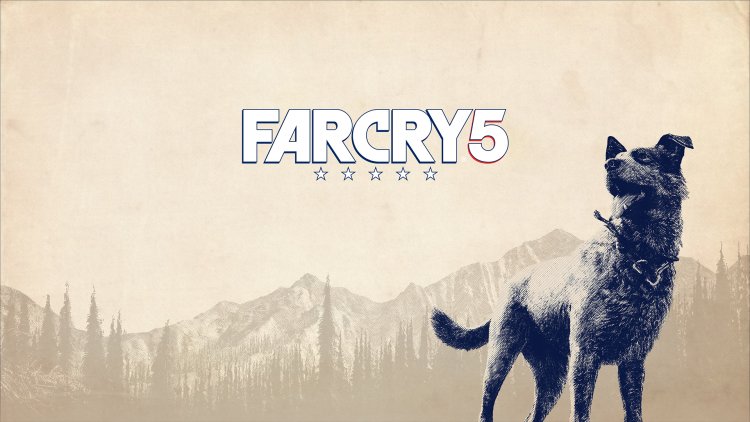
W tym artykule dowiesz się, dlaczego gracze Far Cry 5 napotykają błąd „Visual C++ Runtime Error” podczas otwierania gry i jak naprawić taki błąd.
Co to jest błąd wykonawczy Far Cry 5 Visual C++?
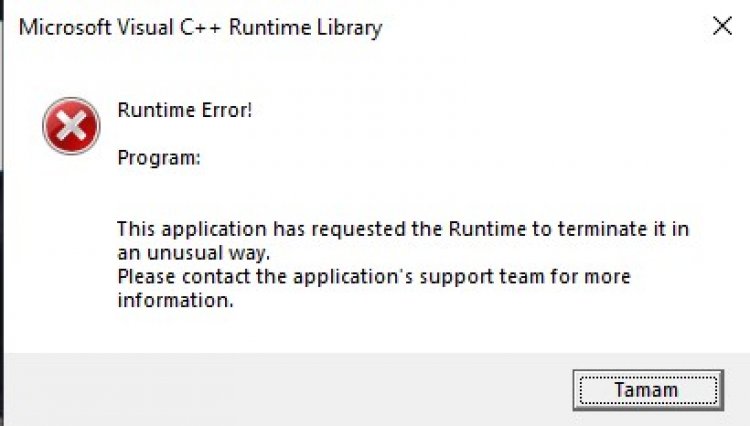
Ten błąd jest wynikiem błędu, który występuje, ponieważ biblioteka .Net Framework nie jest zainstalowana w systemie operacyjnym Windows. Jeśli jedna z bibliotek VC Runtime, .Net Framework lub DirectX nie jest zainstalowana na twoim komputerze, może napotkać różne błędy i uniemożliwić dostęp do gry. W tym celu postaramy się rozwiązać problem, podając kilka sugestii.
Jak naprawić błąd runtime Far Cry 5 Visual C ++?
Aby naprawić napotkany błąd, postaramy się go rozwiązać, omawiając kilka sugestii.
1-) Sprawdź ramy gry
Brak frameworków do gier na twoim komputerze może powodować różne błędy w grze. Dlatego Twój komputer musi mieć aplikacje DirectX, .NET Framework, VCRedist.
- Kliknij, aby pobrać bieżący program .NET Framework.
- Kliknij, aby pobrać zaktualizowany VCRedist.
- Kliknij, aby pobrać aktualny DirectX.
Po wykonaniu aktualizacji możesz ponownie uruchomić komputer i uruchomić grę oraz sprawdzić, czy problem nadal występuje.
2-) Zaktualizuj swoje sterowniki
Sprawdź, czy Twoja karta graficzna i inne sterowniki frameworka są aktualne. Dla tego;
- Pobierz i zainstaluj Driver Booster.
- Otwórz program Driver Booster.
- Wykonaj proces skanowania, naciskając przycisk SKANUJ na wyświetlonym ekranie.
Po zakończeniu skanowania ujawni różne nieaktualne sterowniki. Wykonaj aktualizację, wybierając nieaktualne sterowniki i uruchom ponownie komputer. Po tym procesie otwórz naszą grę i sprawdź, czy problem nadal występuje.
3-) Całkowicie odinstaluj Ubisoft Connect
Możemy rozwiązać problem całkowicie usuwając Ubisoft Connect z komputera. W tym celu możemy przeprowadzić proces usuwania za pomocą programu Advanced Uninstaller Pro.
- Pobierz Advanced Uninstaller Pro (hasło Rar: 123) Zacznijmy nasz proces od pobrania programu.
- Przede wszystkim zamknij nasz program Ubisoft Connect i otwórz nasz program Advanced Uninstaller Pro i kliknij menu Odinstaluj programy po prawej stronie. (Jeśli program antywirusowy jest zainstalowany na komputerze, wyłącz go lub całkowicie usuń.)

- Wpisz Ubisoft Connect w pasku wyszukiwania po prawej stronie ekranu i wybierz program Ubisoft Connect po lewej stronie i naciśnij przycisk Odinstaluj.

- Przeprowadźmy proces usuwania i skanowania, klikając przycisk Tak na wyświetlonym ekranie ostrzeżenia. (Ten proces może potrwać kilka minut).

- Upewnij się, że wszystkie pliki są zaznaczone na wyświetlonym ekranie, i naciśnij przycisk Dalej. (Ten proces może potrwać kilka minut).
Po tym procesie pobierz Ubisoft Connect i spróbuj zainstalować go ponownie.
![Jak naprawić błąd serwera YouTube [400]?](https://www.hatauzmani.com/uploads/images/202403/image_380x226_65f1745c66570.jpg)


















